Контекстное меню элемента управления
OLE
Существует еще один способ внедрения объектов в элемент управления OLE Container с помощью контекстного меню управления. Если выполнить правый щелчок на элементе управления OLE Container в процессе работы, то на экране появится контекстное меню (рис. 14.8). Его можно использовать для вставки нового объекта или редактирования уже встроенного документа (если элемент управления уже содержит объект). Чтобы встроить (или связать) другой объект в OLE Container, необходимо сначала удалить существующий объект.
Наличие тех или иных команд в контекстном меню зависит от состояния выбранного объекта. Контекстное меню, показанное на рис. 14.8, содержит команды Edit (Редактировать) и Open (Открыть), так как выбранный объект является документом Word. Если встроенный объект - звуковой файл, то контекстное меню будет содержать команды Edit (Редактировать) и Play (Воспроизведение). Если же элемент управления не содержит никаких объектов (поскольку разработчик щелкнул на кнопке Cancel в диалоговом окне Insert Object), то команды Edit (Редактировать) и Open (Открыть), наличие которых определяется содержимым окна элемента управления, в сокращенном меню будут отсутствовать.
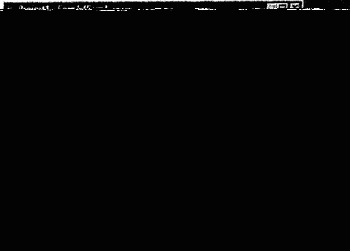
Рис. 14.8. Чтобы вывести на экран контекстное меню элемента OLE Container во время разработки проекта, выполните на нем правый щелчок
Контекстное меню элемента OLE Container может содержать некоторые из перечисленных ниже команд (или все).
• Cut (Вырезать). Копировать объект, находящийся в контейнере, в буфер обмена и очистить контейнер.
• Copy (Копировать). Копировать объект, находящийся в контейнере, вбуфер обмена.
• Paste (Вставить). Вставить объект из буфера обмена в элемент управления.
• Delete (Удалить). Удалить OLE-объект из элемента управления.
• Insert Object (Вставка объекта). Удалить существующий объект и открыть диалоговое окно Insert Object (Вставка объекта), чтобы пользователь мог вставить новый или уже существующий объект в элемент OLE Container.
• Paste Special (Специальная вставка). Открыть диалоговое окно Paste Special, которое позволяет вставить объект, скопированный в буфер обмена из другого OLE-совместимого приложения. Команда Paste позволяет встроить объект в элемент управления, а команда Paste Special позволяет создать связь с объектом, находящимся в буфере обмена. Диалоговое окно Paste Special выглядит так же, как и диалоговое окно Insert Object (Вставка объекта) с той лишь разницей, что опции диалогового окна Paste Special воздействуют на объект, находящийся в данный момент в буфере обмена.
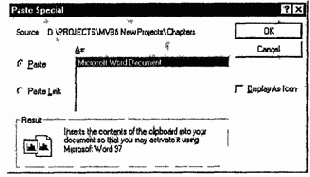
• Create Link (Создать связь). Создать связанный объект Доступно, если установлено свойство SourceDoc элемента управления OLE Container.
• Delete Link (Удалить связь). Удалить связь, преобразуя связанный объект во встроенный.
• Create Embedded Object (Создать встроенный объект). Создать встроенный объект. Появляется в том случае, если установлено значение свойства SourceDoc или Class.
Примечание
Чтобы другие пользователи могли работать с вашей программой, им необходима копия приложения, создавшего файл. Если элемент управления OLE содержит документ Word, то пользователи вашего приложения не смогут ни просмотреть, ни отредактировать документ, если на их системе Word не установлен. Кроме того, пути к связанным файлам должны быть указаны правильно. В противном случае, при запуске приложения другие пользователи смогут увидеть только изображение первоначальных данных.
